De verbindingsmodus wijzigen
U kunt een andere verbindingsmodus kiezen of het SSID en ander instellingen op de printer wijzigen.
Wanneer u de printer voor het eerst verbindt, moet u de printer installeren. Keer terug naar het toepassingsscherm en installeer de printer.
(Wordt weergegeven in een nieuw venster)
-
Druk op de knop HOME (A) op de printer.

-
Tik op
 (B).
(B).
-
Tik op LAN-instellingen (LAN settings).
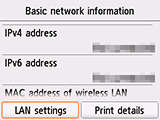
-
Tik op de verbindingsmodus die u wilt gebruiken en ga daarna door met het instellen.
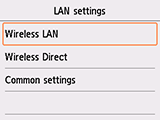
Als Draadloos LAN (Wireless LAN) is ingesteld
Druk op de knop HOME en tik vervolgens op ![]() linksonder op het scherm > LAN-instell. (LAN settings) > Draadloos LAN (Wireless LAN) > Draadloos LAN instellen (Wireless LAN setup).
linksonder op het scherm > LAN-instell. (LAN settings) > Draadloos LAN (Wireless LAN) > Draadloos LAN instellen (Wireless LAN setup).
Selecteer een installatiemethode voor draadloze verbindingen in het scherm Draadloos LAN instellen (Wireless LAN setup).

Nadat de printer met een draadloze router is verbonden, moet u uw apparaat (zoals een smartphone) verbinden met de draadloze router in het Wi-Fi-instellingenscherm op uw apparaat.
Wanneer u de instellingen voor Draadloos direct wijzigt
Druk op de knop HOME en tik vervolgens op ![]() linksonder op het scherm > LAN-instell. (LAN settings) > Draadloos direct (Wireless Direct) > SSID/wachtwoord bijwerken (Update SSID/password) > Ja (Yes) en werk vervolgens SSID en Wachtwoord (Password) (netwerksleutel) bij.
linksonder op het scherm > LAN-instell. (LAN settings) > Draadloos direct (Wireless Direct) > SSID/wachtwoord bijwerken (Update SSID/password) > Ja (Yes) en werk vervolgens SSID en Wachtwoord (Password) (netwerksleutel) bij.
Controleer de gewijzigde SSID en het gewijzigde Wachtwoord (Password) (netwerksleutel) in het weergegeven scherm.

